Frage
Problem: Wie behebt man den fehlenden MSVCR71.dll-Fehler in Windows?
Hallo. Ich erhalte zufällig eine Fehlermeldung, die mich daran hindert, einige Programme auf meinem Windows 10-Laptop zu starten. Die Fehlermeldung besagt, dass MSVCR71.dll auf meinem Computer fehlt. Gibt es dafür Lösungen?
Gelöste Antwort
MSVCR71.dll ist eine Dynamic Link Library[1] Datei, die vom Windows-Betriebssystem verwendet wird, um Anwendungen zu betreiben. DLL-Dateien werden beispielsweise aufgerufen, wenn eine bestimmte Funktion innerhalb der Datei von einer Anwendung benötigt wird. Viele Programme verwenden dieselben Laufzeitdateien (dll), da sie ähnlich wie ausführbare Dateien funktionieren.
Fehlende DLL-Dateien sind in der Windows-Betriebssystemumgebung keine Seltenheit – das Problem bestand auch bei älteren Betriebssystemversionen. MSVCR71.dll fehlt oder kein Guthaben ist einer dieser Fehler und kann unter verschiedenen Umständen auftreten, kommt jedoch am häufigsten beim Starten eines Programms vor.
Darüber hinaus berichteten einige Benutzer, dass der Fehler die Installation bestimmter Programme beeinträchtigen könnte, was dazu führt, dass der Prozess beendet wird und neue Apps nicht unter Windows implementiert werden können. Unabhängig davon, wann es auftritt, kann es besonders ärgerlich sein, damit umzugehen, da viele Benutzer nicht wissen, warum dieses Problem überhaupt auftritt.
Es gibt verschiedene Meldungen, die Benutzer erhalten können, wenn sie mit einem fehlenden MSVCR71.dll-Fehler umgehen – dazu gehören:
- Das Programm kann nicht gestartet werden, weil MSVCR71.dll auf Ihrem Computer fehlt. Versuchen Sie, das Programm neu zu installieren, um dieses Problem zu beheben.
- Diese Anwendung konnte nicht gestartet werden, da msvcr71.dll nicht gefunden wurde. Eine Neuinstallation der Anwendung könnte das Problem lösen.
- XXX kann nicht gestartet werden. Eine erforderliche Komponente fehlt: MSVCR71.dll.
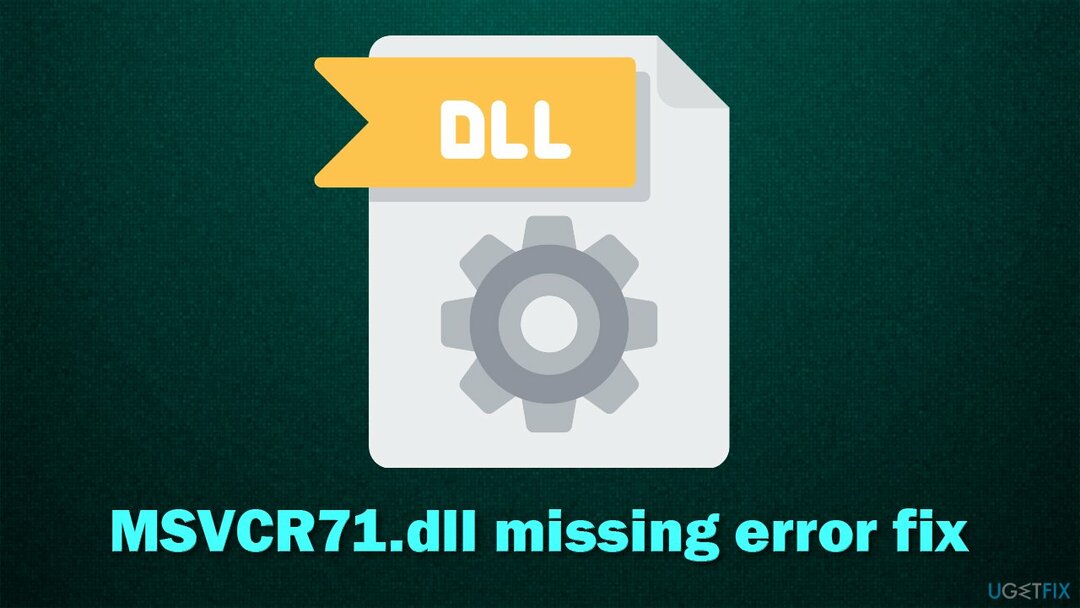
Wie die Fehlermeldung vermuten lässt, sollten Sie zunächst versuchen, das Programm, das den Fehler verursacht hat, neu zu installieren. Viele Benutzer befolgen diesen Rat, obwohl dieser Fix nicht für alle funktioniert.
Wenn Sie also versucht haben, das Programm neu zu installieren, und es Ihnen nicht geholfen hat, sehen Sie sich die folgenden Lösungen an. Da es viele verschiedene Ursachen für dieses Problem gibt, sollten Sie mehrere Methoden ausprobieren, bevor Sie eine finden, die für Sie funktioniert. Alternativ können Sie eine schnellere Lösung wählen, indem Sie ein automatisches Reparaturtool ausführen ReimageMac-Waschmaschine X9 stattdessen.
Es kann die fehlenden, beschädigten oder beschädigten DLL-Dateien automatisch ersetzen und folglich eine MSVCR71.dll nicht gefunden beheben. Beachten Sie, dass es Ihnen auch bei der Lösung anderer Probleme helfen kann, z. B. BSODs,[2] Registrierungsfehler, Verzögerung und vieles mehr.
Abhilfe 1. Führen Sie einen Scan mit Anti-Malware-Software durch
Um ein beschädigtes System zu reparieren, müssen Sie die lizenzierte Version von. erwerben Reimage Reimage.
Schadsoftware[3] kann alle möglichen Probleme verursachen, insbesondere kann es einige Dateien löschen, um sich auf dem System zu etablieren. Obwohl Sie Sicherheitssoftware von Drittanbietern verwenden können, sollte ein Offline-Scan mit einem integrierten Windows Defender ausreichen:
- Eintippen Windows-Sicherheit in der Windows-Suche und drücken Sie Eingeben
- Wählen Viren- und Bedrohungsschutz
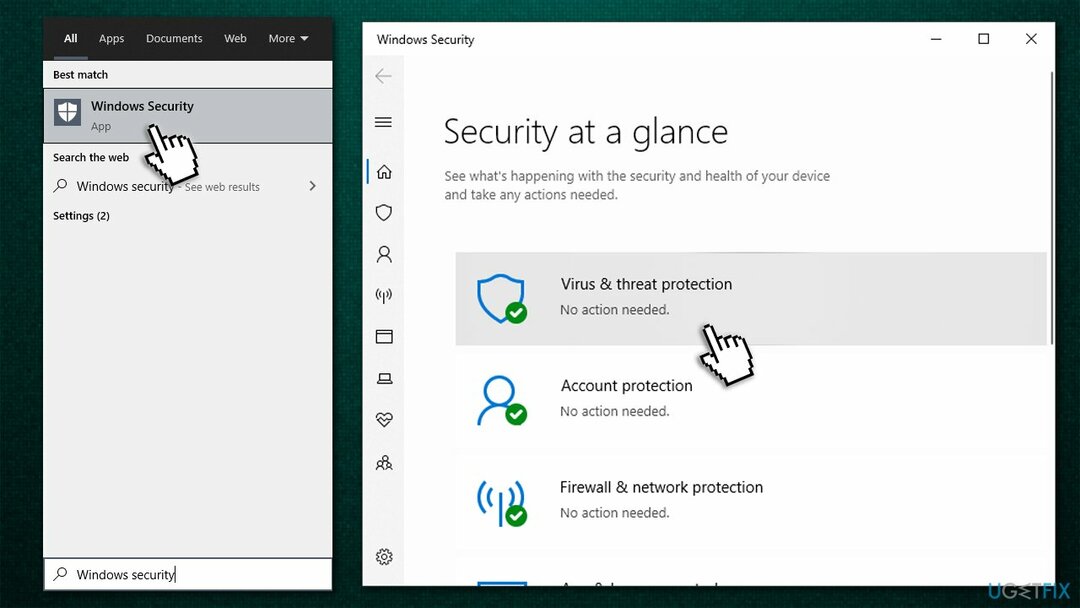
- Wählen Scan Optionen
- Wählen Microsoft Defender Offline-Scan und klicke Scanne jetzt
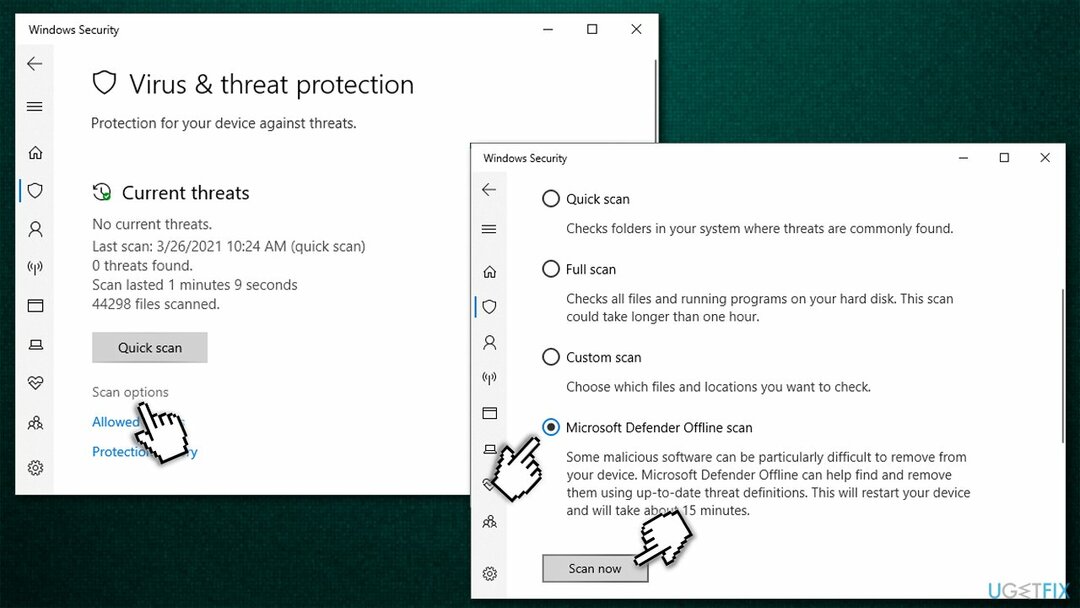
- Ihr Computer wird neu gestartet und der Scan wird durchgeführt – seien Sie geduldig, während er läuft.
Abhilfe 2. Registrieren Sie die Datei manuell erneut
Um ein beschädigtes System zu reparieren, müssen Sie die lizenzierte Version von. erwerben Reimage Reimage.
- Typ cmd in der Windows-Suchleiste
- Klicken Sie mit der rechten Maustaste auf das Eingabeaufforderung Suchergebnis und Pick Als Administrator ausführen
- Sobald das neue Fenster angezeigt wird, kopieren Sie die folgenden Befehlszeilen und fügen Sie sie ein, indem Sie drücken Eingeben nach jedem:
regsvr32 /u a MSVCR71.dll
regsvr32 a MSVCR71.dll - Einmal getan, Neustart Ihren PC und prüfen Sie, ob Ihnen das geholfen hat, das Problem zu beheben.
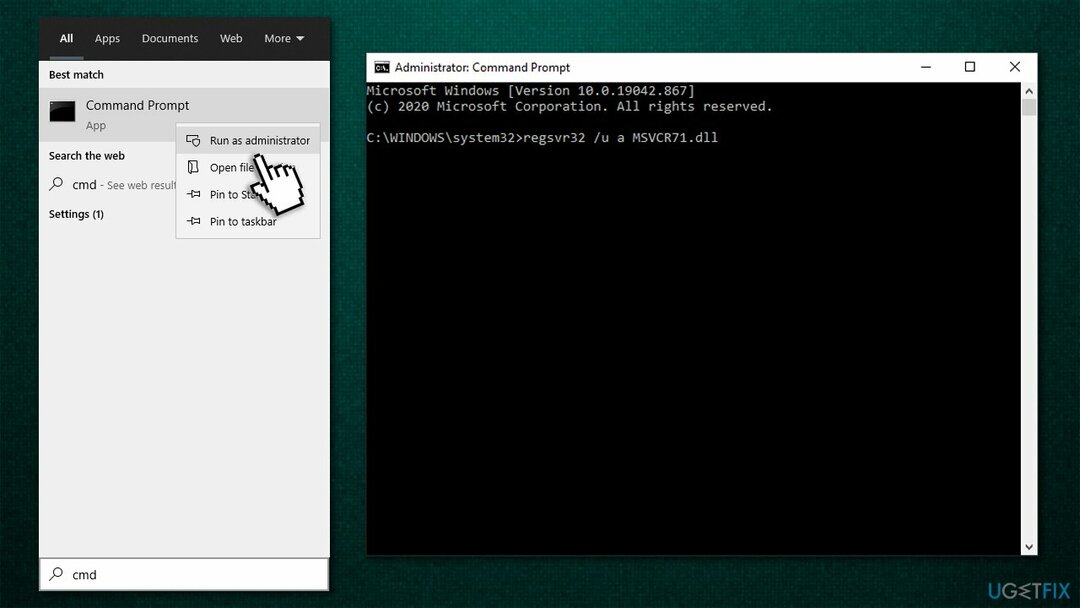
Abhilfe 3. Installieren Sie das neueste Visual C++ Redistributable
Um ein beschädigtes System zu reparieren, müssen Sie die lizenzierte Version von. erwerben Reimage Reimage.
Wenn Microsoft Visual C++ Redistributable nicht auf Ihrem Gerät installiert ist (oder zumindest die neueste Version davon), sollten Sie es wie folgt installieren:
- Gehe zum offizielle Microsoft-Site
- Herunterladen vc_redist.x86.exe (32-Bit) und vc_redist.x64.exe (64-Bit) Installer unter dem Visual Studio 2015, 2017 und 2019 Abschnitt und führen Sie beide aus
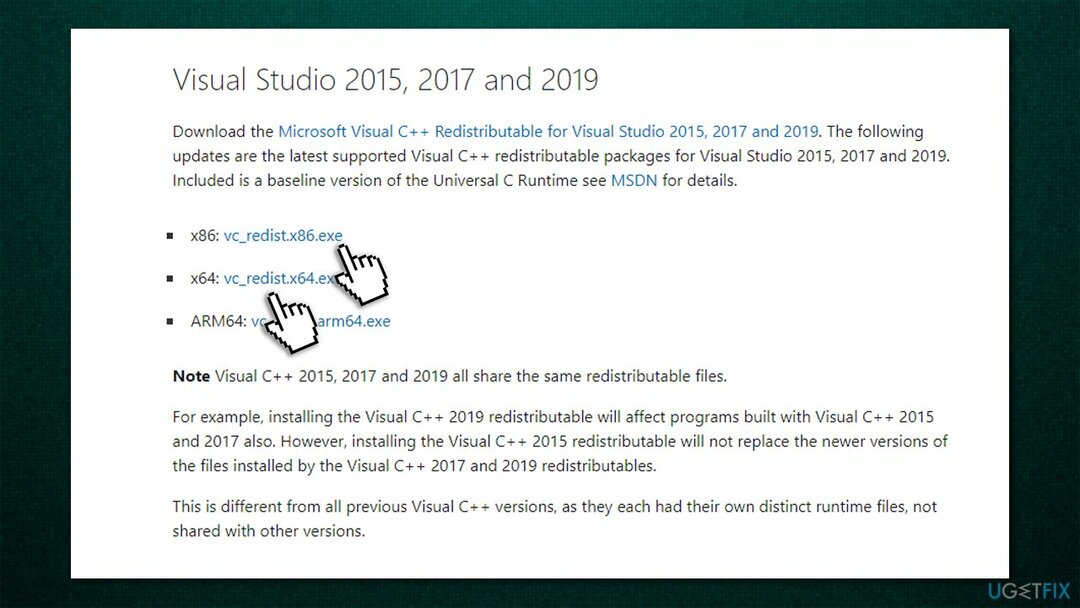
- Sobald die Installation abgeschlossen ist, neu starten Ihr System und überprüfen Sie, ob der Fehler der fehlenden DLL-Datei behoben ist.
Notiz: Wenn bereits alle Visual C++-Pakete auf Ihrem Gerät vorhanden sind, sollten Sie sie deinstallieren, indem Sie zu. gehen Systemsteuerung > Programme > Programm deinstallieren Sektion. Installieren Sie dann alle erforderlichen Versionen wie oben beschrieben.
Abhilfe 4. SFC- und DISM-Scans durchführen
Um ein beschädigtes System zu reparieren, müssen Sie die lizenzierte Version von. erwerben Reimage Reimage.
Cornuted Systemdateien können mit Befehlen über die Eingabeaufforderung repariert werden. Hier ist wie:
- Offen Eingabeaufforderung als Administrator wie oben erklärt
- Kopieren Sie dann den folgenden Befehl und fügen Sie ihn ein, und drücken Sie danach die Eingabetaste:
sfc /scannow
- Warten Sie, bis der Scan abgeschlossen ist. Wenn Windows Integritätsverletzungen der Systemdatei findet, versucht es, diese zu beheben. Wenn Ihr Scan dies gemeldet hat, starte deinen Computer neu und versuchen Sie das fragliche Programm erneut zu öffnen
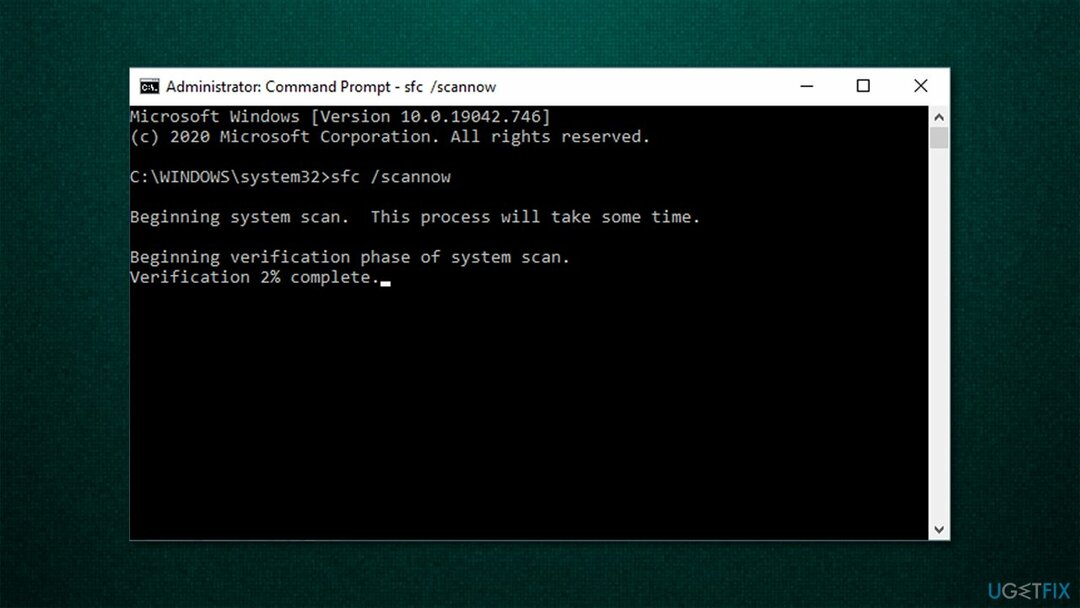
- Wenn der SFC-Scan beschädigte Dateien nicht reparieren konnte, führen Sie DISM aus (vergessen Sie nicht, zu drücken Eingeben nach jedem der Befehle):
DISM /Online /Cleanup-Image /CheckHealth
DISM /Online /Cleanup-Image /ScanHealth
DISM /Online /Cleanup-Image /RestoreHealth
Abhilfe 5. Kopieren Sie die fehlende MSVCR71.dll von einem anderen Computer
Um ein beschädigtes System zu reparieren, müssen Sie die lizenzierte Version von. erwerben Reimage Reimage.
Sie können die fehlende Datei von einer Drittanbieter-Website herunterladen, obwohl dies aus Sicherheitsgründen insgesamt nicht empfohlen wird. Stattdessen können Sie einen anderen Computer verwenden, auf dem das Problem nicht auftritt, und die fehlende DLL von dort kopieren. Führen Sie dazu diese Aktionen aus:
- Öffnen Sie auf einem anderen Computer Dateimanager durch Drücken Win + E
- Wählen Sie auf der linken Seite des Fensters Dieser PC > Lokale Disc C:
- Geben Sie nach dem Markieren des Laufwerks ein MSVCR71.dll in das Suchfeld oben rechts ein und drücke Eingeben
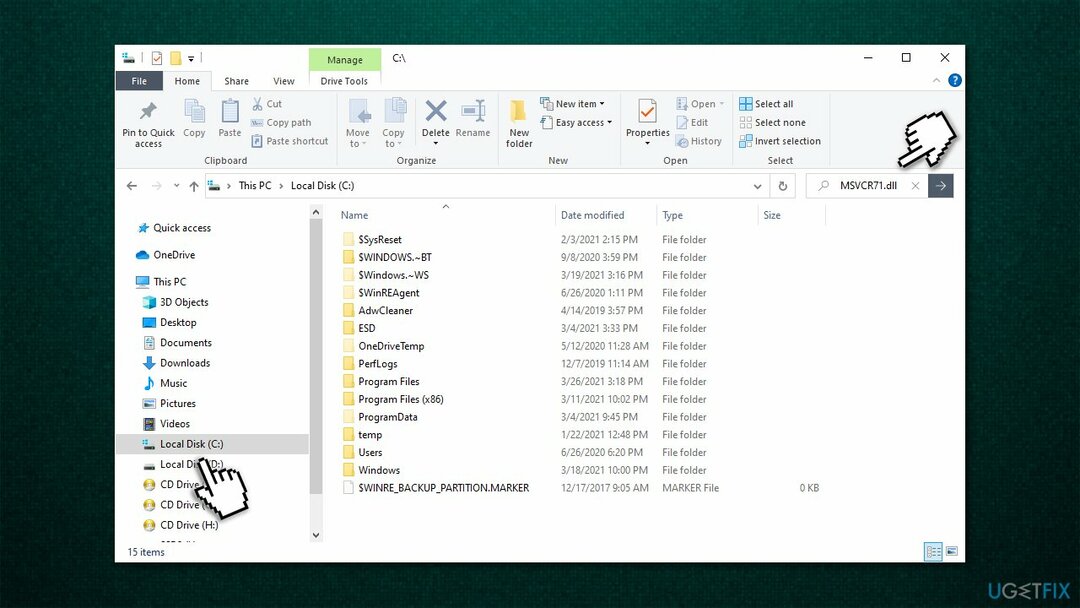
- Sobald die Datei gefunden wurde, kopieren Sie sie und fügen Sie sie an folgendem Speicherort auf Ihrem Computer ein:
C:\\Windows\\SysWOW64
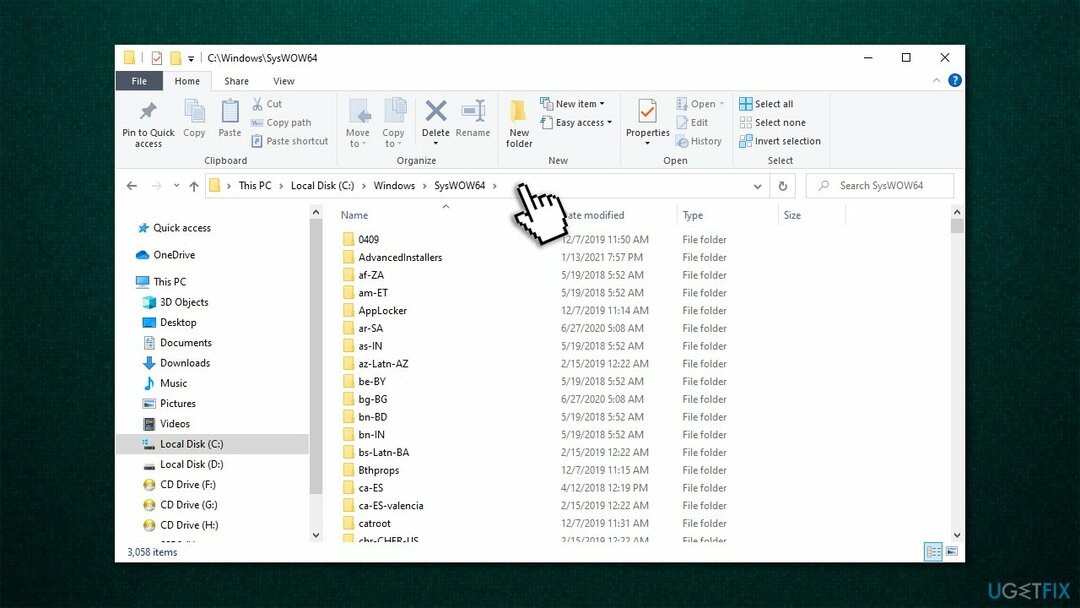
Repariere deine Fehler automatisch
Das Team von ugetfix.com versucht sein Bestes zu tun, um den Benutzern zu helfen, die besten Lösungen zur Beseitigung ihrer Fehler zu finden. Wenn Sie sich nicht mit manuellen Reparaturtechniken abmühen möchten, verwenden Sie bitte die automatische Software. Alle empfohlenen Produkte wurden von unseren Fachleuten getestet und freigegeben. Tools, mit denen Sie Ihren Fehler beheben können, sind unten aufgeführt:
Angebot
mach es jetzt!
Fix herunterladenGlück
Garantie
mach es jetzt!
Fix herunterladenGlück
Garantie
Wenn Sie Ihren Fehler mit Reimage nicht beheben konnten, wenden Sie sich an unser Support-Team. Bitte teilen Sie uns alle Details mit, die wir Ihrer Meinung nach über Ihr Problem wissen sollten.
Dieser patentierte Reparaturprozess verwendet eine Datenbank mit 25 Millionen Komponenten, die jede beschädigte oder fehlende Datei auf dem Computer des Benutzers ersetzen können.
Um ein beschädigtes System zu reparieren, müssen Sie die lizenzierte Version von. erwerben Reimage Tool zum Entfernen von Malware.

Um völlig anonym zu bleiben und den ISP und die Regierung vor Spionage auf dich solltest du anstellen Privater Internetzugang VPN. Es ermöglicht Ihnen, sich völlig anonym mit dem Internet zu verbinden, indem Sie alle Informationen verschlüsseln, Tracker, Werbung sowie schädliche Inhalte verhindern. Am wichtigsten ist, dass Sie die illegalen Überwachungsaktivitäten stoppen, die die NSA und andere Regierungsinstitutionen hinter Ihrem Rücken durchführen.
Während der Nutzung des Computers können jederzeit unvorhergesehene Umstände eintreten: Er kann sich aufgrund eines Stromausfalls abschalten, u. a Blue Screen of Death (BSoD) kann auftreten, oder zufällige Windows-Updates können den Computer beschädigen, wenn Sie einige Zeit weg waren Protokoll. Dadurch können Ihre Schularbeiten, wichtige Dokumente und andere Daten verloren gehen. Zu genesen verlorene Dateien können Sie verwenden Datenwiederherstellung Pro – es durchsucht Kopien von Dateien, die noch auf Ihrer Festplatte verfügbar sind, und ruft sie schnell ab.